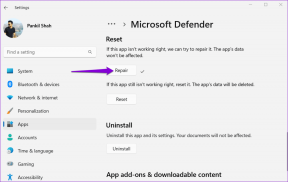כיצד לסגור את המחשב הנייד ולהשתמש בצג חיצוני ב-Windows
Miscellanea / / August 17, 2023
מחשבים ניידים מתמקדים בניידות. מכאן שלעתים קרובות משתמשים נותרים עם רצון לא ממומשים לתצוגה גדולה יותר. זה בדיוק המקום צגים חיצוניים היכנס. הם עוזרים לשקף את התצוגה של המחשב הנייד שלך על מסך גדול יותר. עם זאת, אם אתה רוצה לחסוך בסוללה של המחשב הנייד שלך ומתמקד במשימה אחת, עדיף לסגור את המחשב הנייד ולהשתמש בצג חיצוני.

אפילו אנחנו נאבקנו במציאת האפשרות בשולחן העבודה של Windows שלנו תוך כדי שימוש בצג חיצוני. מיקרוסופט עשתה בחירה עיצובית מפוקפקת בכך שהיא לא כוללת אפשרות זו בהגדרות התצוגה ב-Windows. הוא מוסתר כתיבת סימון מתחת להגדרות צריכת החשמל בלוח הבקרה.
נראה לך איך למצוא את זה, אבל תחילה, תן לנו לוודא שאתה מוכן לסגור את מכסה המחשב הנייד שלך ולהשתמש בצג חיצוני ב-Windows שלך.
כיצד להתחבר ולהשתמש בצג חיצוני
הניסיון שלך להשתמש בצג החיצוני שלך עם מחשב נייד סגור יעבוד אם תשתמש בתצורת התצוגה הנכונה. כך תוכל להבטיח זאת.
שלב 1: פתח את אפליקציית ההגדרות במחשב Windows שלך.
שלב 2: לחץ על מערכת בסרגל הצד, ולחץ על תצוגה.
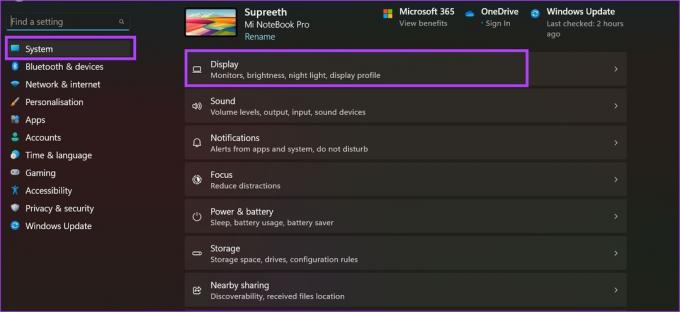
שלב 3: לחץ על זיהוי כדי לזהות את הספרה שהוקצתה עבור הצג. הספרה אמורה להופיע על המסכים.
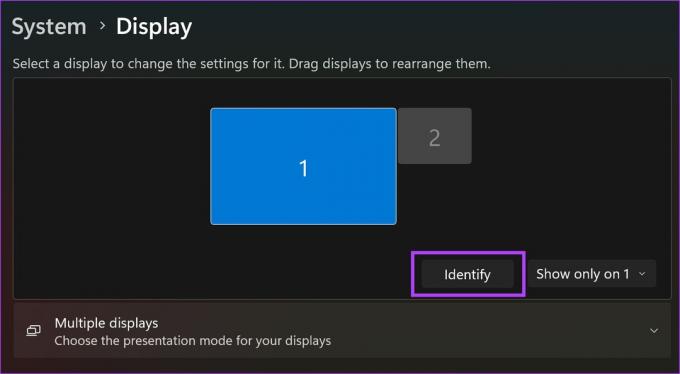
שלב 4: לחץ על התפריט הנפתח שליד זיהוי, ובחר 'הצג רק ב-1' או 'הצג רק ב-2' - בהתאם למספר שהוקצה לצג החיצוני שלך.
לאחר שתעשה זאת, תוכן התצוגה יוצג רק על הצג החיצוני.
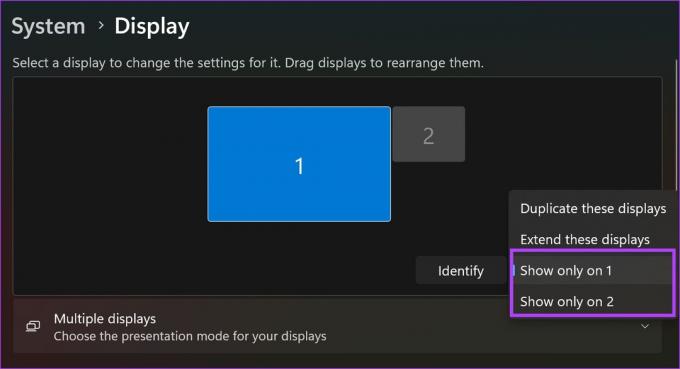
כך תוכל להבטיח שהמחשב שלך לא יעבור למצב שינה לאחר שתסגור את המכסה של המחשב הנייד שלך.
כיצד להשתמש בצג חיצוני עם מחשב נייד סגור
מחשב Windows שלך יכול לשמור על המחשב הנייד שלך פעיל גם כשהמכסה סגור מתחת למחשב אפשרויות צריכת חשמל בתוך ה לוח בקרה תַפרִיט. הנה איך לגשת אליו.
שלב 1: פתח את לוח הבקרה במחשב Windows שלך.

שלב 2: עבור אל 'חומרה וסאונד'.
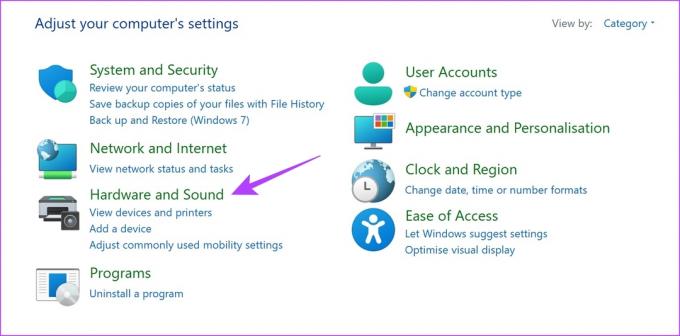
שלב 3: לחץ על אפשרויות צריכת חשמל.
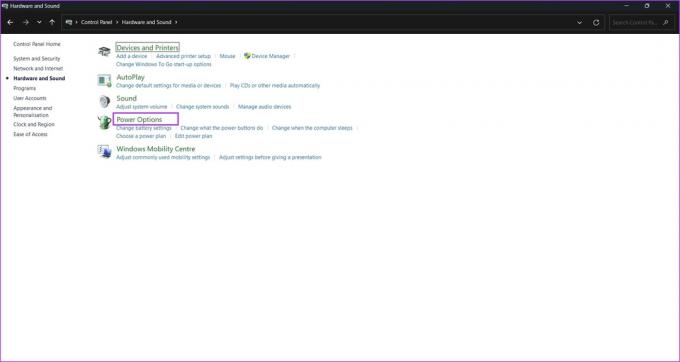
שלב 4: לחץ על 'בחר מה עושה סגירת המכסה' בסרגל הצד.
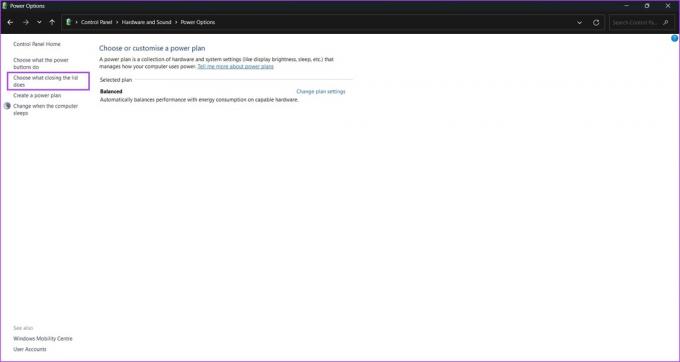
שלב 5: כדי להבטיח שתוכל להשתמש בצג החיצוני שלך גם כשהמכסה סגור במחשב הנייד שלך, לחץ על התפריט הנפתח שליד 'כאשר אני סוגר את המכסה' ובחר אל תעשה כלום.
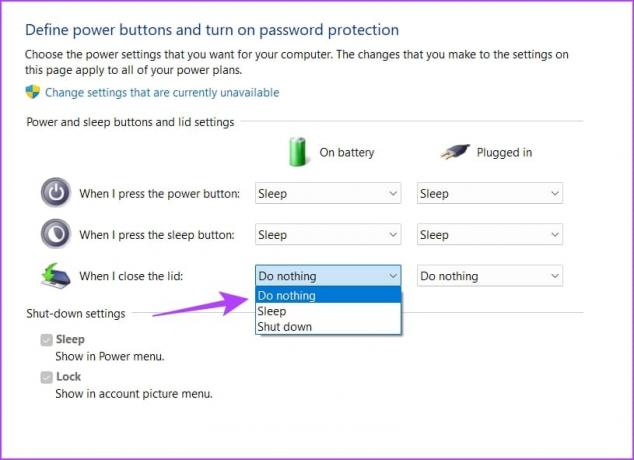
שלב 6: חזור על אותו הדבר גם עבור מצב מחובר.
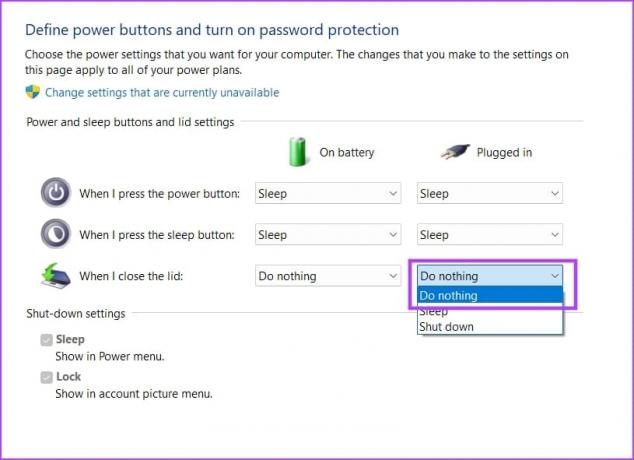
שלב 7: לחץ על שמור שינויים כדי לאשר.

לאחר שתעשה זאת, השינויים יחולו, ותוכל להשתמש בצג החיצוני שלך כשהמחשב הנייד שלך סגור.
עם זאת, יש כמה דברים שכדאי לזכור בעת סגירת המחשב הנייד ושימוש בצג חיצוני.
מה שאתה צריך לדעת בעת סגירת מחשב נייד עם צג חיצוני
להלן כמה דברים שאתה צריך לדעת בעת השימוש בצג החיצוני שלך עם המחשב הנייד שלך סגור.
- ברור שתצטרך להשתמש במקלדת ועכבר חיצוניים. אינך יכול להשתמש במקלדת ובלוח המגע של המחשב הנייד שלך מכיוון שהוא יהיה סגור.
- יתר על כן, תצטרך גם להשתמש ב- מצלמת אינטרנט חיצונית.
- כדי להכניס את המחשב למצב שינה או לכבות אותו, אתה יכול לעשות זאת ישירות מתפריט ההפעלה באמצעות הצג החיצוני.
- עם זאת, כדי להפעיל את המחשב, עליך לפתוח את המחשב הנייד ולהשתמש בלחצן ההפעלה.
- השתמש ברזולוציה הנכונה וב- אפשרויות קנה המידה הנכונות של התצוגה בעת שימוש בצג חיצוני.
- מכיוון שהמחשב הנייד שלך עדיין יהיה פעיל גם כאשר אתה סוגר את המכסה, הרמקולים של המחשב הנייד שלך יכולים לשמש כמכשיר פלט השמע.

עֵצָה: הנה איך לעשות השתמש במחשב נייד בתור צג שני.
שאלות נפוצות על שימוש במחשב נייד עם צג חיצוני
ודא שחיברת את כבל ה-HDMI בשני הקצוות. יתר על כן, ודא שחיברת את הצג שלך והדלקת אותו.
באמצעות אפשרות זו, אתה יכול להשתמש בצג החיצוני כדי להרחיב את התצוגה של המחשב הנייד שלך.
אתה צריך ללכת להגדרות > תצוגה ולהתאים את הרזולוציה. יתר על כן, אתה יכול גם להגדיל את אחוז קנה המידה.
השאר את הצג החיצוני מופעל
אנו מקווים שמאמר זה יעזור לך להשתמש בצג החיצוני שלך גם כאשר המחשב הנייד שלך סגור. שיטה זו לא רק סייעה לנו ליהנות מחוויית צפייה גדולה במדיה אלא גם שיפרה את הפרודוקטיביות שלנו מאוד!
עודכן לאחרונה ב-16 באוגוסט, 2023
המאמר לעיל עשוי להכיל קישורי שותפים שעוזרים לתמוך ב-Guiding Tech. עם זאת, זה לא משפיע על שלמות העריכה שלנו. התוכן נשאר חסר פניות ואותנטי.